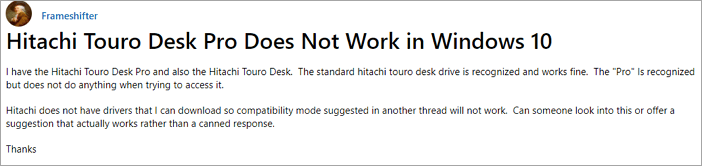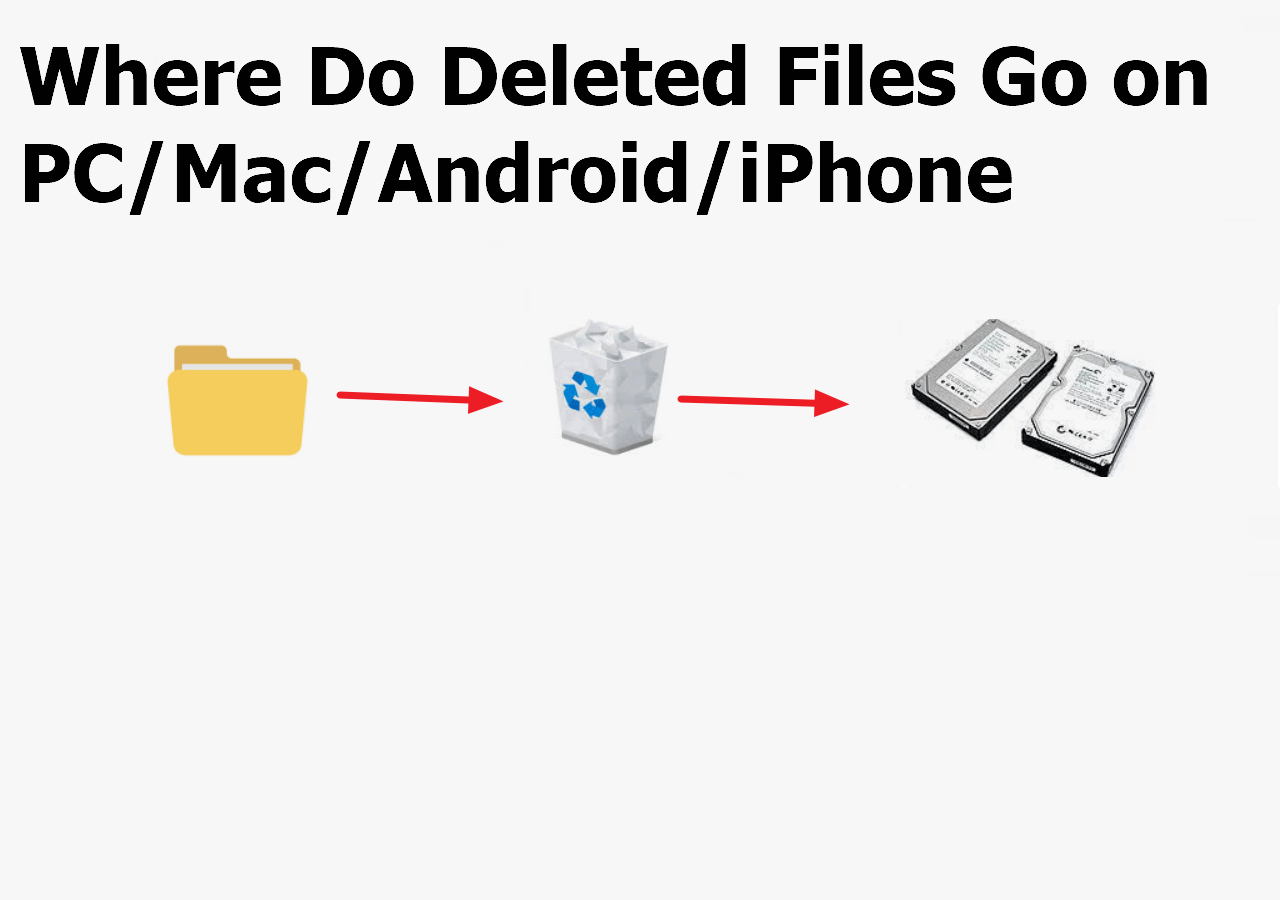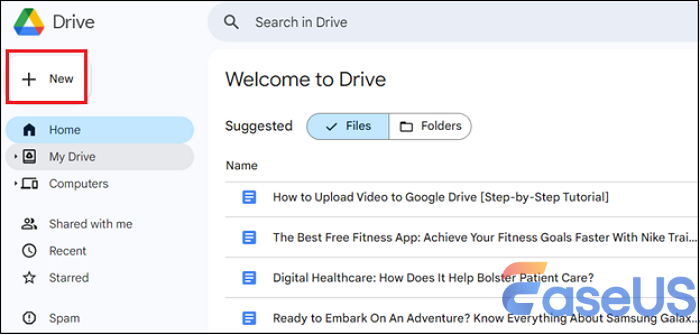Índice da Página
Excluir arquivo na visão geral do Git
O Git foi criado em 2005 e é amplamente utilizado por iniciantes e desenvolvedores profissionais. Os desenvolvedores entendem a necessidade do Git na conclusão perfeita do projeto. É uma ferramenta DevOps popular para gerenciamento de código-fonte que gerencia com eficácia arquivos pequenos e grandes. Alguns usos comuns do Git incluem rastrear alterações no código-fonte, permitir que diferentes desenvolvedores trabalhem no desenvolvimento não linear, etc. Muitos usuários procuram outras maneiras de excluir um arquivo no Git.
Vamos entender os diferentes métodos para usar o recurso de exclusão de arquivo do Git . Abordaremos os três principais métodos seguidos pelas etapas para usar a função “Excluir arquivo do GitHub ” em seus dispositivos. Também ajudaremos os leitores a recuperar arquivos e pastas excluídos acidentalmente do Git.
Como excluir arquivo no Git [informações completas]
Depois de ter uma breve visão geral do Git, fica fácil para os leitores entenderem a necessidade de excluir arquivos no Git. Seja ficando sem espaço ou querendo fazer algumas tarefas domésticas, a exclusão de arquivos no Git é um processo detalhado, mas simples. O melhor é seguir os métodos mencionados abaixo, como deletar arquivos usando o "comando git rm", deletar arquivos recursivamente no Git, remover arquivos do histórico do Git, etc.
Como excluir arquivos usando o comando git rm
O comando “git rm” é o método popular para se livrar dos diferentes arquivos adicionados ao repositório Git dos desenvolvedores. Este comando pode remover a coleção de arquivos ou arquivos individuais. Ele é usado para remover arquivos do índice temporário, rastrear arquivos do índice Git, etc. Além disso, o comando "git rm" toma precauções de segurança para evitar a remoção das alterações em andamento. Ele detecta as discrepâncias entre a versão "HEAD" do arquivo e a versão da árvore de trabalho ou versão do índice temporário para bloquear a remoção.
Vamos seguir as etapas detalhadas usadas para excluir arquivos Git usando o comando “ git rm ”.
Passo 1 . Use o comando " git Is-tree " para verificar os arquivos rastreados na ramificação atual do sistema. O comando é $ git Is-tree –r master .

Passo 2 . Suponha que você precise excluir o arquivo chamado “file1” do repositório Git e do sistema de arquivos. Portanto, o comando “ git rm ” é usado com o nome do arquivo. O comando é $ git rm file1 e Rm 'file1' .
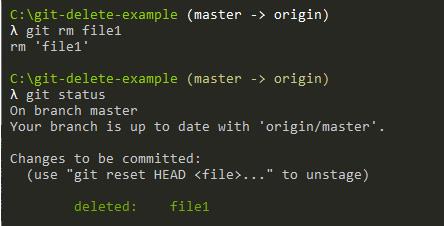
Etapa 3 . Dá uma pequena mensagem de confirmação indicando que o comando " rm " foi executado no arquivo.
Passo 4 . Conseqüentemente, o arquivo é removido apenas do sistema de arquivos, mas não do índice.
Etapa 5 . A próxima etapa é confirmar as alterações e enviá-las para o repositório remoto.

Etapa 6 . É fácil confirmar a exclusão do arquivo do sistema de arquivos e do índice executando o comando " git Is-tree ".

Como excluir arquivos recursivamente no Git
O comando “ git rm ” funciona idealmente para arquivos únicos ou múltiplos. No entanto, os usuários podem procurar maneiras eficazes de excluir o arquivo do repositório Git. Isso pode ser conseguido excluindo arquivos recursivamente no Git e com o comando " git rm " com a opção " -r " para exclusão recursiva. As etapas rápidas para o mesmo são:
Passo 1 . O comando para excluir arquivos recursivamente no Git é $ git rm –r , $ git commit –m "Deleted the folder from thepository" e $ git push .
Passo 2 . Isso ajuda a excluir a pasta, digamos “pasta1”, de todo o diretório ou subconjunto de arquivos dentro do diretório.
Etapa 3 . Comece a usar o comando “ git rm ” com a opção “-r”. O comando para o mesmo é $ git rm –r folder1 .

Passo 4 . As alterações feitas podem ser rapidamente confirmadas da seguinte maneira.

Como remover arquivo do histórico do Git
Depois de passar pelo processo de exclusão recursiva de arquivos do Git, muitos usuários podem tentar apagar os arquivos do histórico do Git. Algumas das razões para o mesmo incluem livrar-se de arquivos de informações confidenciais, arquivos com senhas específicas, etc. Usaremos o comando " git filter-branch " e especificaremos o comando para todas as ramificações do histórico do Git. Após a execução deste comando, é necessário especificar a revisão para executar as alterações de "HEAD", que é o último commit do repositório Git. As etapas rápidas para o mesmo são:
Passo 1 . O comando Git usado para executar o comando " git rm ", conforme discutido, é $ git filter-branch - - force - - index-filter - - prune-empty "git rm - - cached - - ignore-unmatch " HEAD .
As diferentes partes deste comando são
- -force: Força o branch do filtro a iniciar sem consentimento. Além disso, os diretórios temporários estão disponíveis no documento fornecido.
- -index-filter: É utilizado para reescrever o índice e oferecer o que é necessário em casos de exclusão de arquivos.
- Comando "git rm": Remove o arquivo do repositório e negligencia os arquivos que não correspondem. Ele pode ser executado em diferentes commits correspondentes no histórico, revisões e ramificações.
- -prune-empty: evita commits vazios nos repositórios com zero arquivos e remove esses commits imediatamente.
Passo 2 . Suponha que estejamos excluindo “file1” do repositório. O comando para o mesmo é $ git filter-branch -f- - prune-empty - - index-filter "git rm -r - - cached - - ignore-unmatch ./file1" HEAD .
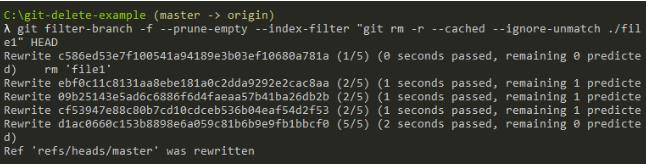
Etapa 3 . É fácil confirmar a exclusão com o comando “ git log ”. É essencial observar aqui que os commits podem ser removidos, se necessário.
Como usar o arquivo de exclusão do GitHub
Depois de passar pelos diferentes métodos para excluir um arquivo no Git, os desenvolvedores podem buscar a ajuda do GitHub para disponibilizar algum espaço para grandes projetos. No entanto, muitos sentem a confusão entre Git e GitHub. Para começar, vamos tentar entender esses dois termos que parecem semelhantes.
O Git é instalado e mantido no sistema do usuário local, e não na nuvem, enquanto o GitHub é o serviço de hospedagem do repositório global. Ao contrário do Git, o GitHub é um serviço exclusivamente baseado em nuvem. O Git funciona no modelo de ramificação, enquanto o GitHub permite uma poderosa transmissão de dados, incluindo revisão, edição, etc.
Conseqüentemente, o Git é um sistema simples de controle de versão que permite aos desenvolvedores acompanhar e gerenciar o histórico do código-fonte. GitHub é um serviço de hospedagem baseado em nuvem que permite o gerenciamento de repositórios Git. Um dos recursos cruciais do GitHub é que ele pode ser usado com eficácia para excluir arquivos.
GitHub permite a exclusão fácil do arquivo ou diretório inteiro em etapas simples. No entanto, dependendo do tipo de arquivo, algumas modificações são necessárias. Essas condições são:
- Se você não tiver permissão para exclusão de arquivos, o GitHub pode ajudar enviando uma solicitação pull ao repositório original após você confirmar a alteração.
- Se o arquivo que você deseja excluir contiver dados confidenciais, eles permanecerão disponíveis no histórico do Git. Nesse caso, a exclusão do arquivo não será concluída até que o arquivo seja excluído do repositório do arquivo.
Vamos seguir as etapas detalhadas para excluir o arquivo do GitHub.
Passo 1 . Pesquise o arquivo no GitHub que você deseja excluir.
Passo 2 . Clique na parte superior do arquivo e clique no ícone de exclusão.
Etapa 3 . Você pode escrever a mensagem de commit que permite alterações no arquivo e pode ser atribuída a mais de um autor.

Passo 4 . É fácil verificar o endereço de e-mail vinculado à conta GitHub. Os endereços de e-mail verificados aparecem no menu suspenso.
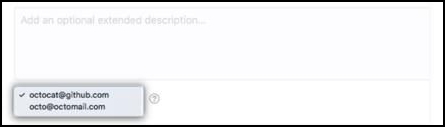
Etapa 5 . A próxima etapa é selecionar se o commit será adicionado ao novo branch ou ao branch atual antes de extrair a solicitação.
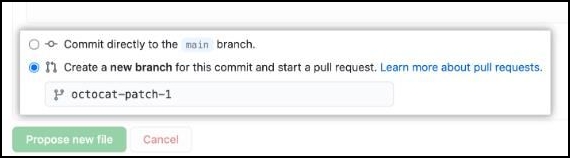
Etapa 6 . Clique na opção “Propor alteração de arquivo”.

Recuperar arquivos e pastas excluídos acidentalmente pelo Git
Portanto, é fácil seguir os diferentes métodos para excluir arquivos do Git ou Github com a ajuda de etapas detalhadas. No entanto, podem surgir casos em que os usuários excluem acidentalmente outros arquivos ou pastas. O melhor é que é fácil recuperar os arquivos ou pastas apagados acidentalmente pelo Git. Além disso, os desenvolvedores podem recuperar rapidamente os arquivos excluídos quando necessário com uma ferramenta eficaz como o EaseUS Data Recovery Wizard . Se você perder alguns arquivos essenciais ao excluir arquivos com PowerShell ou usar CMD delete files , esta ferramenta de recuperação pode ser de grande ajuda.
É uma ferramenta poderosa que permite a recuperação ilimitada de dados de diferentes dispositivos, como PCs, unidades USB, cartões SD, câmeras, etc. Funciona perfeitamente com mais de 2.000 dispositivos e 1.000 formatos de arquivo. O EaseUS Data Recovery Wizard pode ajudá-lo a recuperar arquivos excluídos em unidades flash ou discos rígidos, e pode não apenas recuperar dados do PC local, mas também recuperar dados de dispositivos NAS .
O caminho para a recuperação de dados ou recuperação de arquivos formatados em eventos de arquivos excluídos no Git é fácil e direto. Funciona verificando o armazenamento interno e externo e visualizando os arquivos recuperados.
Resumo
Portanto, é fácil para os desenvolvedores excluir um arquivo no Git. É uma ferramenta poderosa para gerenciamento de código-fonte que permite a exclusão rápida de arquivos com diferentes métodos. O GitHub, por outro lado, é um serviço de repositório baseado em nuvem. É fácil excluir arquivos usando o comando " git rm ", excluir arquivos recursivamente no Git e remover arquivos do histórico do Git.
Os usuários podem seguir as etapas detalhadas para exclusão de arquivos no GitHub com uma visão geral das diferenças entre Git e GitHub. Em caso de problemas, ferramentas poderosas como o EaseUS Data Recovery Wizard podem ser usadas para recuperação rápida de arquivos ou pastas.
Excluir arquivo com perguntas frequentes do Powershell
Então, você tem alguma dúvida relacionada à exclusão do arquivo no Git ou ao Git excluir o arquivo do repositório? Não há necessidade de procurar aqui e ali pelas respostas, pois nós ajudamos você com as perguntas mais frequentes. Alguns deles são:
Qual é o comando Git para excluir um arquivo?
O comando “git rm” é usado para remover arquivos individuais ou coleções. As funções ley deste comando no Git são:
- Para remover arquivos do índice temporário e do diretório de trabalho.
- Para remover arquivos rastreados do índice Git.
Como faço para remover um arquivo de um repositório remoto Git?
Existem diferentes maneiras de remover um arquivo de um repositório remoto Git. De todos os métodos possíveis, é fácil executar o comando “git rm”. Os usuários podem selecionar rapidamente o nome do arquivo para exclusão e remover o arquivo de todo o sistema de arquivos de uma só vez.
Como excluo arquivos no Git, mas não localmente?
É fácil excluir arquivos no Git usando o comando "git rm –cached". Conseqüentemente, os usuários que desejam manter o arquivo local intacto podem remover o arquivo do índice do repositório com este comando. É a versão em cache do comando "git rm" muito confiável, amplamente usado para excluir arquivos no Git.
O que o git rm cached faz?
O comando "git rm –cached" removeu o arquivo da área de teste, mantendo intactos os arquivos do diretório de trabalho. O arquivo é excluído do rastreamento de índice do projeto Git enquanto uma cópia é mantida localmente.
Esta página foi útil?
-
"Espero que minha experiência com tecnologia possa ajudá-lo a resolver a maioria dos problemas do seu Windows, Mac e smartphone."…
-
"Obrigado por ler meus artigos, queridos leitores. Sempre me dá uma grande sensação de realização quando meus escritos realmente ajudam. Espero que gostem de sua estadia no EaseUS e tenham um bom dia."…

20+
Anos de experiência

160+
Países e regiões

72 Milhões+
Downloads

4.7 +
Classificação do Trustpilot
Tópicos em Destaque
Pesquisa
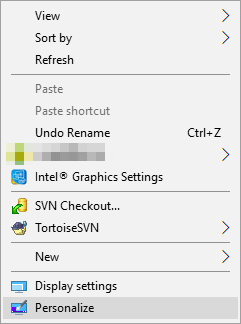
 05/11/2025
05/11/2025